harmony 鸿蒙应用性能问题分析指导
应用性能问题分析指导
概述
常见的应用性能问题,开发者可以从丢帧问题(如滑动列表时的丢帧、窗口动画不连贯)和响应速度问题(如应用启动白屏过长、滑动不跟手)两个角度去分析。在分析性能问题之前、验证性能优化方案之时,开发者会需要对应用的性能指标做检测。本文会先说明丢帧和响应速度问题相关的性能指标检测方法,然后再阐述两个角度下,略有不同的问题分析思路。
本文主要是以Trace数据为切入点进行分析,相应的工具可以使用SmartPerf Host或DevEco Studio内置的Frame等。若开发者需要补充SmartPerf Host工具和Trace相关知识,可以分别参考《性能优化工具SmartPerf-Host》和《常用trace使用指导》等应用开发文档。
应用性能指标
平均帧率
开发者可以通过HiTrace命令工具抓取应用刷新时的Trace信息,并通过SmartPerf Host集成性能工具分析。例如,抓取某应用发生丢帧处的Trace信息如图1,则平均帧率计算过程如下:
图1 应用丢帧处的Trace数据
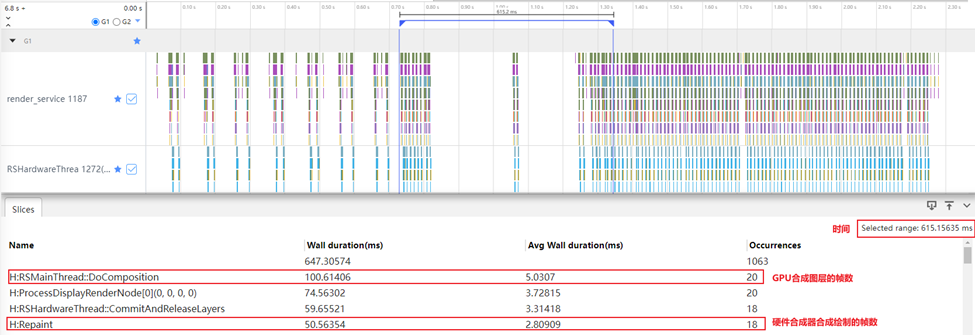
其中,帧率 = Occurrences / Selected range。
| 计算帧率时,可参考的Trace标签 | 含义 | 帧数 | 平均帧率 |
|---|---|---|---|
| RSMainThread::DoComposition | 合成渲染树上各节点图层 | 20 | 32.5 |
| Repaint | 硬件合成器合成绘制 | 18 | 29.27 |
如果依据RSMainThread::DoComposition标签,从GPU合成图层的角度,去模拟最终呈现给用户的上屏帧数,平均帧率为32.5FPS。
如果依据Repaint标签,从硬件合成器合成绘制的角度,去模拟最终呈现给用户的上屏帧数,平均帧率为29.27FPS。
可见,不同trace标签的选取,对估算用户真实感知到的平均帧率,是略有不同的。
在了解估算原理后,值得说明的是,SmartPerf Host针对部分标签,已经可以实现框选时间范围内平均帧率的自动计算。例如,框选的范围内存在RSMainThread::DoComposition泳道,平均帧率自动计算效果如图2所示,而其相应的平均帧率算法如下:
帧数 = 框选时间范围内,完整的DoComposition个数。
时间 = 框选时间范围内,从第一个完整的DoComposition开始到最后一个完整的DoComposition结束的时间。
进而通过,平均帧率 = 帧数 / 时间,计算平均帧率。
图2 SmartPerf Host平均帧率自动计算
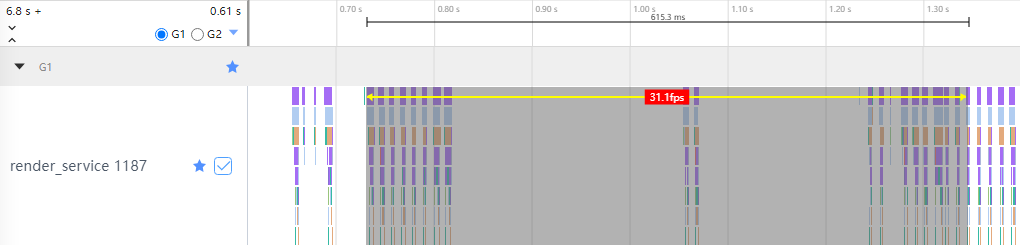
完成时延
这里以点击应用tab,做页面跳转的场景为例,通过Trace分析其完成时延。
在了解如何通过Trace分析应用的完成时延之前,开发者需要简单了解OpenHarmony中图形渲染的流程。在整个渲染流程中,首先由App侧响应用户的屏幕输入事件,由App侧处理完成后再提交给RS侧,由RS侧协调GPU等资源处理后,再将最终的图像送到屏幕上进行显示。图3即该过程中,几个常见的进程/标签名,及其在system侧、App侧、RS侧的时序分布。后文将结合Trace图示例,与标签含义说明,简要描述system侧、App侧、RS侧在图形渲染流程中的行为。
图3 页面跳转完成时延
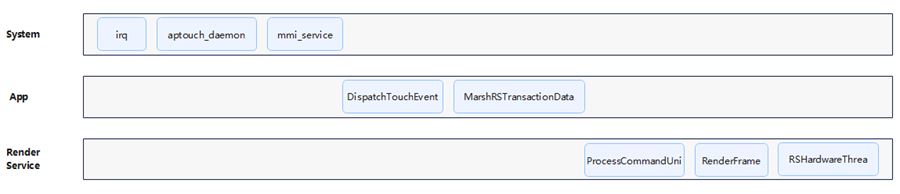
在系统侧,如图4所示,用户点击屏幕后,CPU会收到硬件中断;aptouch进程会响应中断,判断哪些像素被点击、是否是手势;如果是手势,多模会收到手势信号,形成点击事件,执行应用注册的事件回调。
图4 system侧Trace
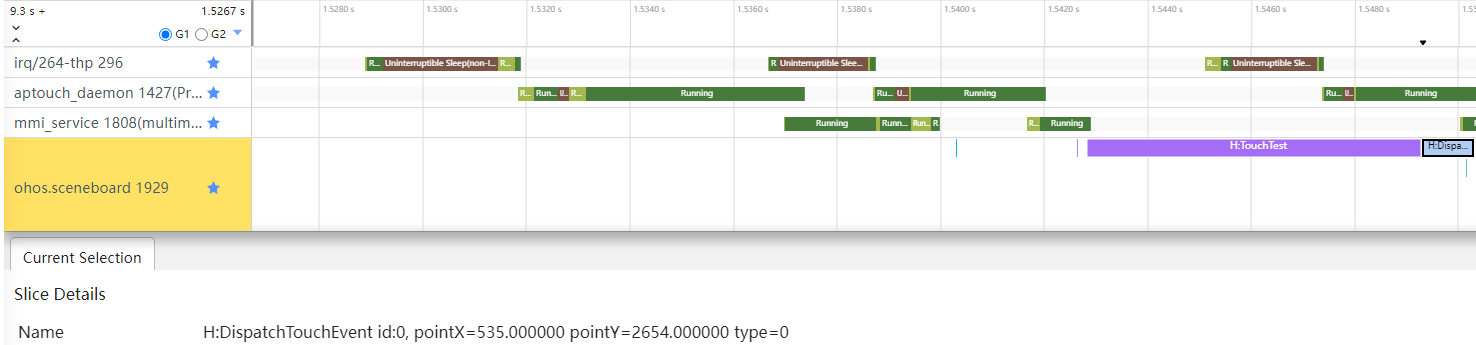 |系统侧进程标签| 含义|
|—| —|
|irp |CPU收到硬件中断|
|aptouch_daemon| 响应中断,哪些像素被点,判断是不是手势|
|mmi_service |多模收到手势,会执行应用注册的回调|
|系统侧进程标签| 含义|
|—| —|
|irp |CPU收到硬件中断|
|aptouch_daemon| 响应中断,哪些像素被点,判断是不是手势|
|mmi_service |多模收到手势,会执行应用注册的回调|
在app侧,如图5所示,应用收到点击,运行onClick中的回调,UI后端引擎会在测量、布局做完后,将组件树信息序列化后传给RS侧。
图5 app侧Trace
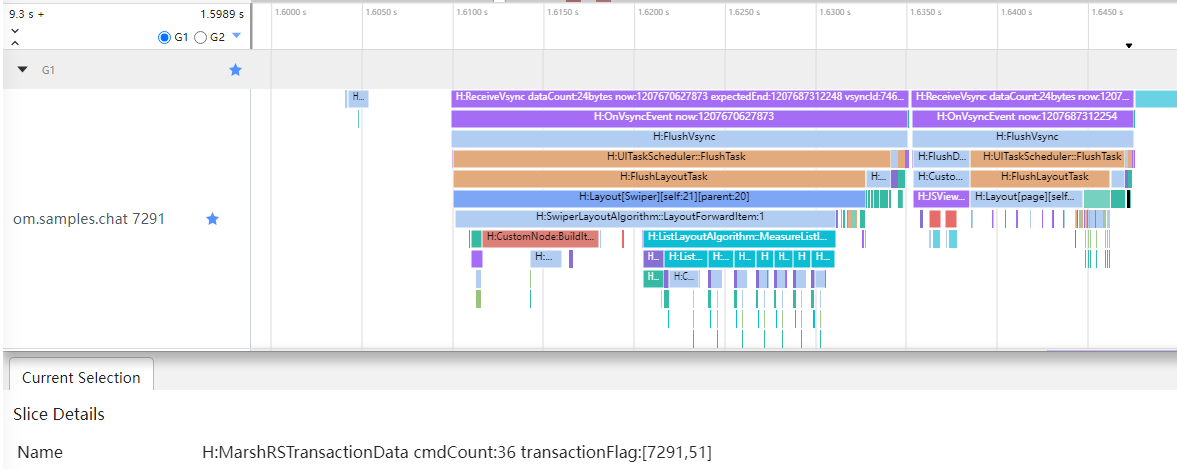 |APP侧trace标签示例| 含义|
|—| —|
|DispatchTouchEvent| 应用收到事件,开始运行onClick的回调|
|MarshRSTransactionData cmdCount:36 transactionFlag:[7291,51]| App将组件树信息序列化后发给RS|
|APP侧trace标签示例| 含义|
|—| —|
|DispatchTouchEvent| 应用收到事件,开始运行onClick的回调|
|MarshRSTransactionData cmdCount:36 transactionFlag:[7291,51]| App将组件树信息序列化后发给RS|
图形图像子系统中的Render Service,是负责界面内容绘制的部件,如图6所示,它收到App侧序列化的组件树信息后,将其反序列化,更新统一渲染树后,翻译为GPU绘制指令,最后将GPU绘制好的图层,放到硬件合成器上做合成,层层堆叠,最终显示到屏幕上。
图6 RS侧Trace
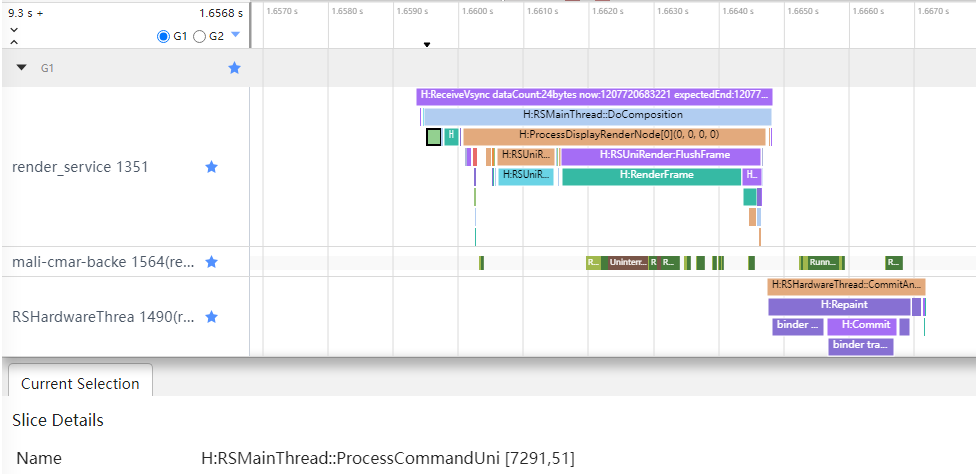
RS侧trace标签示例 含义 RSMainThread::ProcessCommandUni [7291,51] 反序列化组件树信息 RenderFrame 将渲染树翻译为GPU绘制指令 Repaint 硬件合成器合成绘制。
App侧序列化与RS侧反序列化的Trace示例标签中都有 [7291,51],分别是线程号与帧编号标识。可以看到被处理的帧信息,是按编号在App侧与RS侧一一对应的。
不同开发者分析问题的目的不同,所关注的问题层级和入口也会不同,因此对响应时间的起点与终点的界定也有可能不同。这里以系统行为的硬件中断为起点,RS侧硬件合成器合成绘制、提交上屏为终点,测量响应时间。
图7 测量完成时延
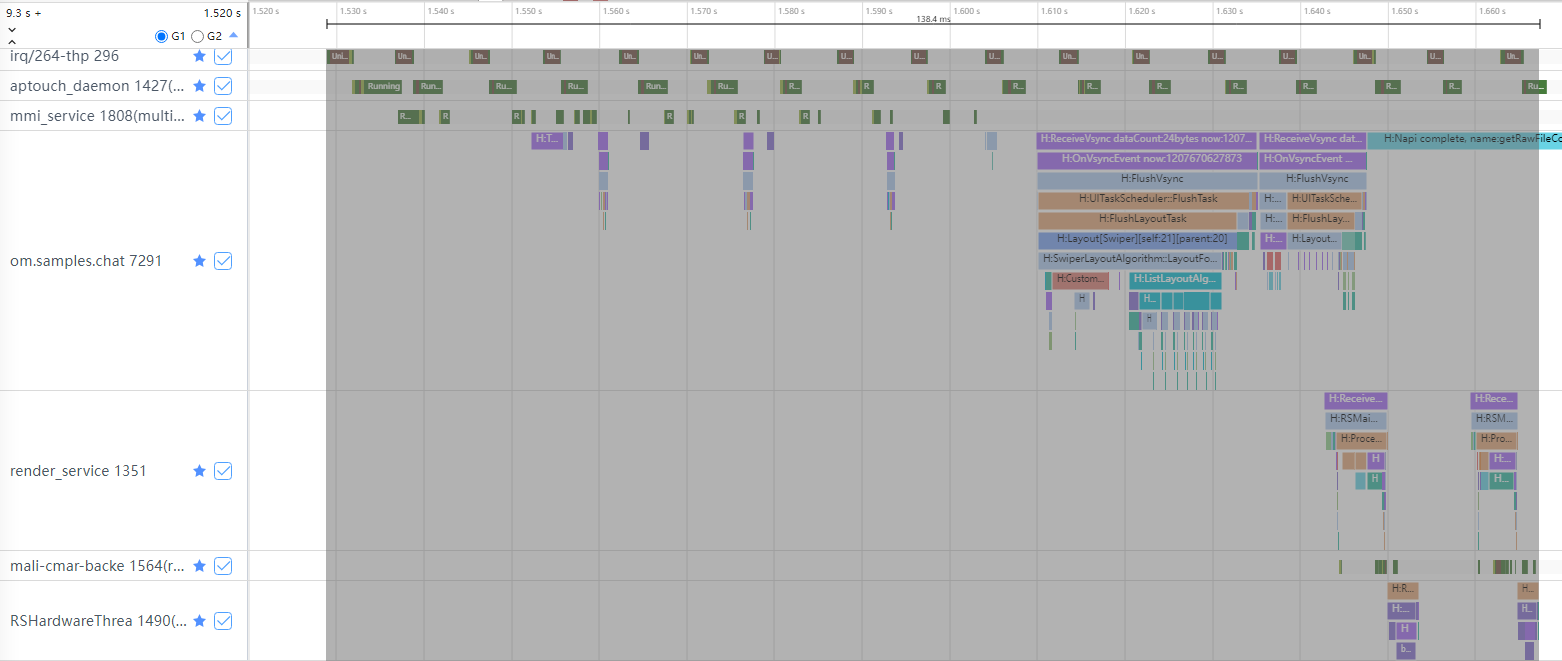
如图7所示,该点击事件完成时延约为138.4ms。
应用性能分析
丢帧问题分析思路
这里以某应用滑动场景发生丢帧为例,简要说明应用侧问题分析思路。
信息准备
确定问题现象
用户环境版本、数据量是怎样?用户做了什么操作?是否可以本地复现?复现概率如何?
抓取所需日志信息
HiTrace、HiPerf、cpuProfiler、常规log等各类可观测性数据。
问题分析
导致应用丢帧的原因非常多,可能是应用本身原因,可能是系统原因,也有可能是硬件层原因。不同卡顿原因在Trace中有不同表现,识别需要大量经验积累。
分析过程,主要是结合App主进程和RenderService渲染进程Trace数据,先排查系统、硬件是否异常,再分析应用本身原因。 1. 看线程状态和运行核,看是否被其他进程抢占资源,排除系统侧运行异常。
**看线程状态**
从图8可以看到,应用线程大部分时间处于Running状态,无特殊异常。
**图8 丢帧处应用主线程状态**

**看运行频率**
查看关键任务是否跑在了小核,以低频运行。从Thread Usage信息栏,如图9所示,可以看到丢帧处应用线程和前面正常帧类似,都主要运行在大核上。其运行频点,可以参考Freq Usage信息栏,如图10所示。
**图9 丢帧处应用主线程运行核**

**图10 Freq Usage频点信息**

出于兼顾高性能、低功耗的需求,多核工程机常采用异构架构设计,根据CPU频率,区分大中小核等。
找到 Trace中每一帧耗时的部分,大致定位是App侧问题还是RS侧问题,并结合Trace标签,初步定位原因。
从图11中橙色丢帧的位置,可以看到耗时主要在App侧,是BuildLazyItem方法耗时较长导致,可以大致推测,是列表懒加载时,Item里的自定义组件绘制时间较长导致的。图11 应用主线程与RenderService线程的TimeLine
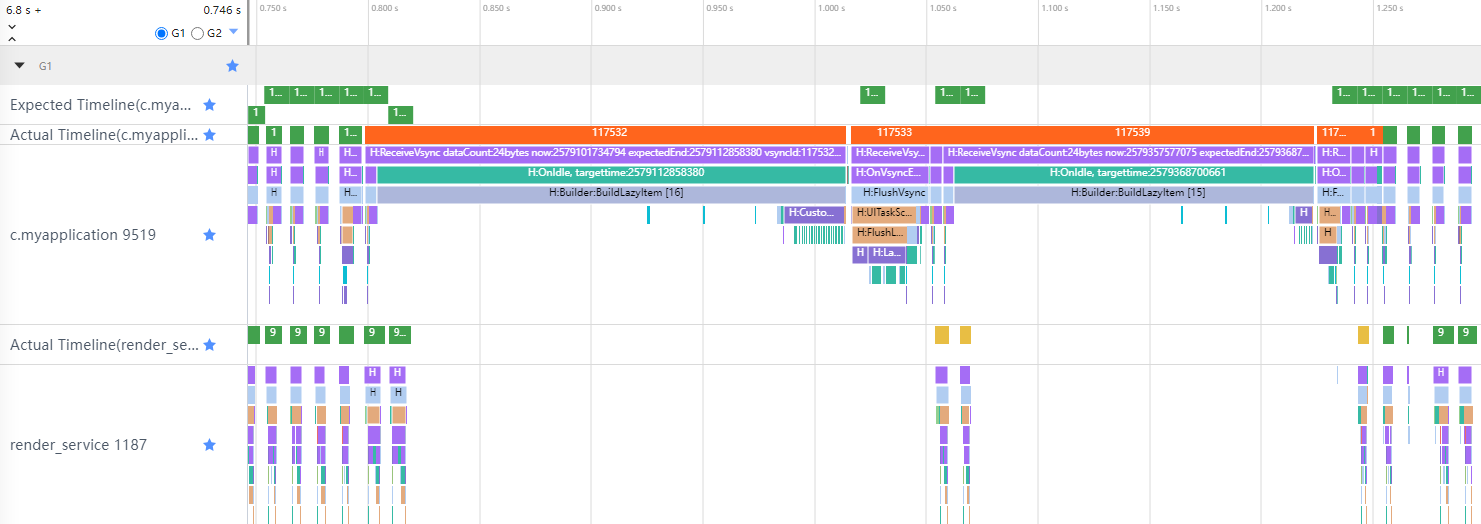
结合cpuProfiler查看ArkTS函数调用栈信息,或其他日志信息,排查应用代码。
例如,可以结合DevEco Studio中Frame工具,方便地跳回源码,定位具体是哪一个自定义组件绘制时间较长。图12 Frame工具抓取应用信息图
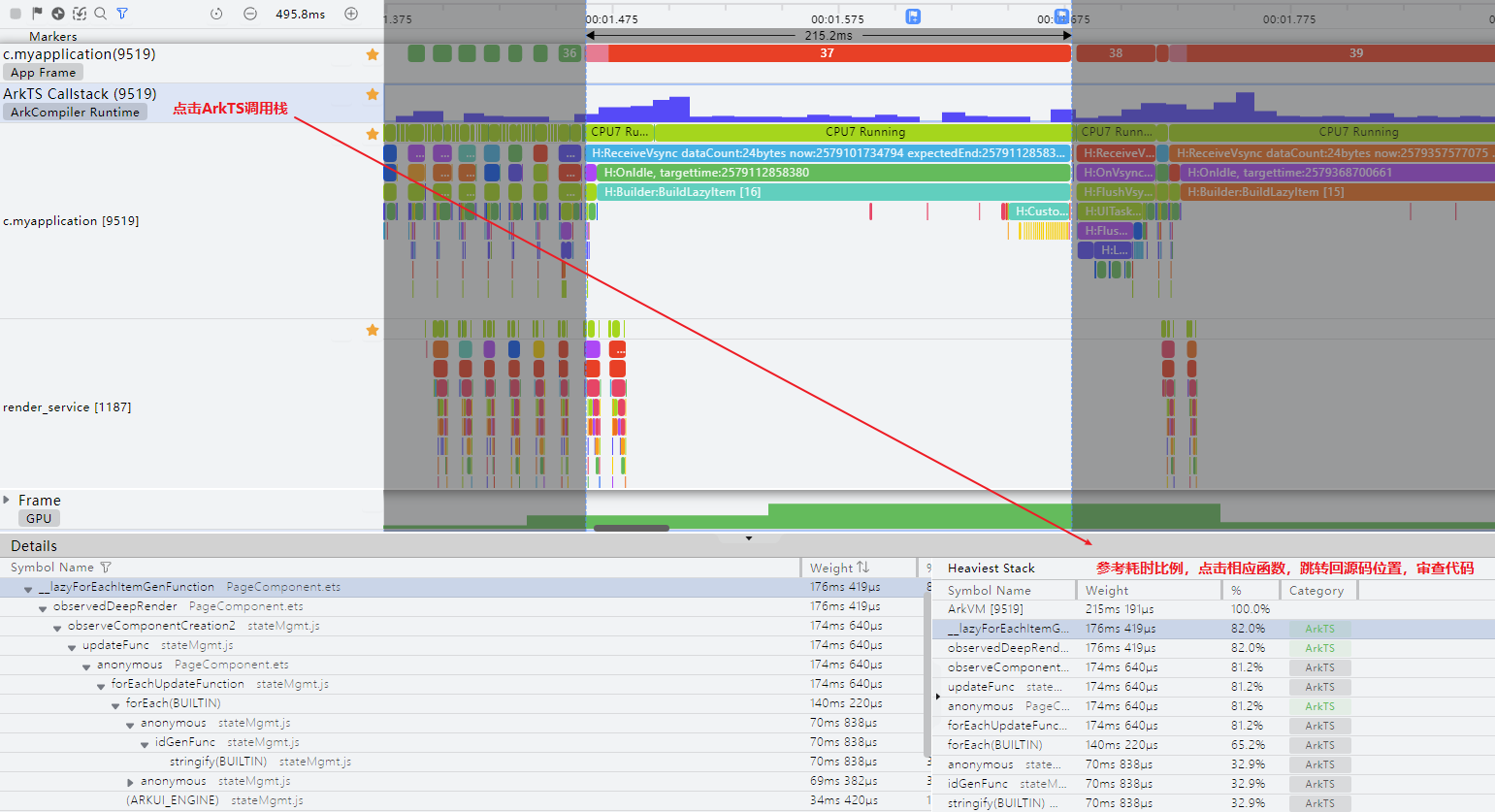
解决方案
关于应用的流畅度优化,开发者可以尝试从如下几个方面入手:
- 如果定位是App侧问题,需要进一步审视在UI线程中的处理逻辑,是否过于复杂或低效。
- 如果定位是RS侧问题,需要进一步审视是否是界面布局过于复杂。
最终,根据卡顿原因,结合业务场景和API找出适合解决方案,并用Trace等数据验证优化结果。
响应速度问题分析思路
这里以冷启动场景的响应速度为例,做具体分析思路的说明。
信息准备
确定问题现象
用户环境版本、数据量是怎样?用户做了什么操作?体验到了什么现象?是否可以本地复现?
明确测试标准
为什么体验到这个现象会觉得性能有问题?衡量响应速度的起点和终点是哪里?
抓取所需日志信息
HiTrace、HiPerf、cpuProfiler、常规log等各类可观测性数据。
问题分析
分析应用冷启动场景,首先开发者需要简单了解OpenHarmony应用启动流程,如图13所示,大致分为五个阶段:
图13 OpenHarmony应用启动流程

- AbilityManageService请求AppSpawn创建应用进程。
- AppManageService触发应用启动流程、应用进程加载应用包。
- AppManageService触发Ability启动流程、应用进程加载Ability资源、根据应用生命周期定义,触发生命周期回调。
- 创建UI Ability持有的Windows对象。
- 绘制UI界面首帧。
这五个阶段,对应Trace中的标签信息如下:
|生命周期 |trace标签| |— |—| |创建应用进程 |AppManageService::StartAbility()| |启动应用 |OHOS::AppExecFwk::MainTread::HandleLaunchApplication()| |启动UI Ability |OHOS::AppExecFwk::MainTread::HandleLaunchAbility()| |创建窗口 |AbilityMonitor::OnWindowStageCreate()| |绘制应用UI界面首诊 |JsRuntime::RunScript() RSMainThread::SendCommands()|
而实际分析时,开发者可以借助SmartPerf Host提供的AppStartup模板,将各启动阶段自动拆解出来,如图14所示。关于AppStartup模板详细使用方法,请参考《性能优化工具SmartPerf-Host》中相关章节。
图14 AppStartup泳道图展示
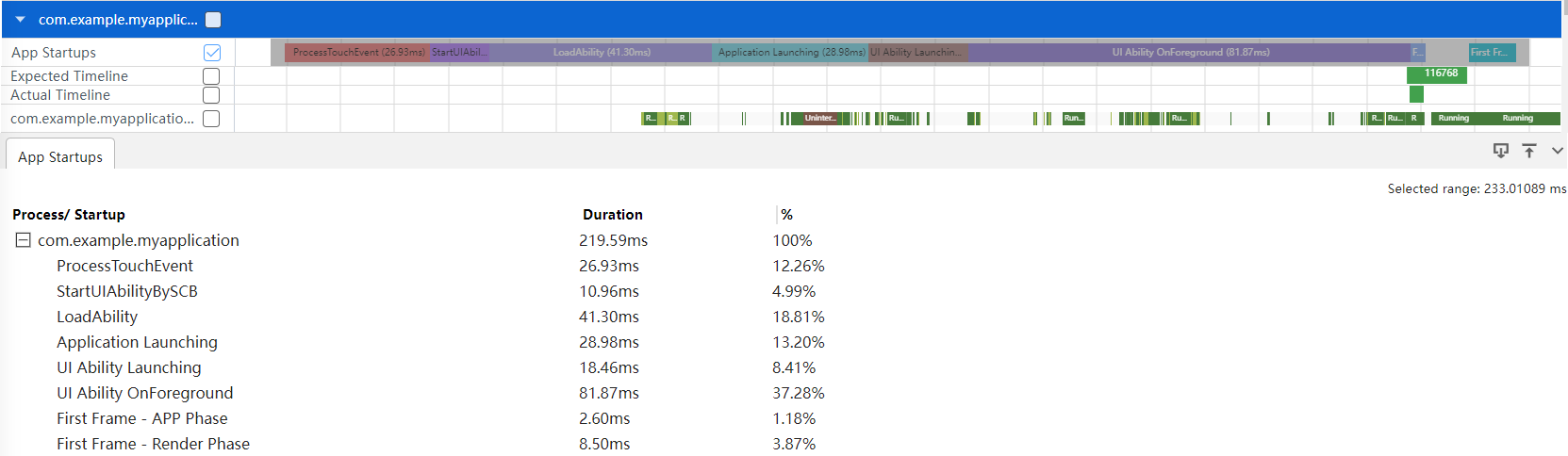
之后,开发者可以结合应用启动各阶段Trace信息,对比应用前一个版本或竞品表现,找出差异点,大致分析是哪阶段时间增加了。
分析系统耗时点
如果分析是系统的问题,则查看系统对应的部分,一般情况要优先查看系统是否异常,例如: - 查看关键任务是否跑在了小核(App线程处于 Running 状态,但是执行耗时变长)。 - 查看频率是否没有跑满 (App线程处于 Running 状态,但是执行耗时变长)。 - 是否是高负载场景:查看 CPU 使用率,是否已经被跑满(App线程有大段的 Runnable 状态)。 - 是否是低内存场景:查看是否低内存 (App线程有大段的 Uninterruptible Sleep 状态)。
分析应用耗时点
如果分析是应用的问题,则结合上面耗时的点,查看应用对应的部分,例如: - 是否某一段方法自身执行耗时比较久(App线程处于 Running 状态)。 - 是否在等待子线程或子进程返回数据(App线程处于 Sleep 状态)。
解决方案
一个性能问题点,在复杂应用中,通常会涉及多个问题。首先要把影响最大的因素找出来优化,影响比较小的因素可以先忽略。
如果判断是系统的原因,首先看应用自身是否可以规避,否则转由系统来处理。
如果判断是应用自身的原因,可以结合cpuProfiler查看函数调用信息,审查源码,摸索解决之道。
应用的响应速度优化大多集中在:UI界面、视觉动效、指令逻辑等方面,开发者可以尝试从如下几个方面入手:
- UI优化:从UI布局渲染角度,加快应用绘制性能,比如减少布局嵌套,减少元素渲染,缓存UI动效等。
- 按需加载优化:根据界面展示或模块加载的需要,延迟加载相关内容,从而减少对首帧页面的性能消耗。
- 并发优化:使用系统并发执行多个任务的能力,减少响应过程中任务执行的整体时间。
- 代码逻辑优化:在相关生命周期中减少冗余、避免耗时,提升执行效率,包括善用数据结构、缓存、优化调整时序等。
- 视觉感知优化:通过交互设计的优化,利用动效动画的形式,在视觉层面提升用户响应速度的感知。
最终,根据延迟原因,结合业务场景和API,找出适合解决方案,并用Trace等数据验证优化结果。
总结
文章首先介绍了通过分析Trace的方式,检测应用问题所对应的基础性能指标:
针对丢帧问题,展示了如何结合Render Service进程下相关线程的Trace标签,估算用户真实感知到的平均帧率。
针对响应速度问题,展示了如何结合OpenHarmony图形渲染流程相关Trace标签,估算用户真实感知到的点击完成时延。
文章还从丢帧问题和响应速度问题两个角度,对常见应用性能问题进行分析,总结两个角度共通步骤大致如下:
1. 信息准备:确定问题现象、明确问题标准、抓取相关可观测性数据。
2. 问题分析:参考相关可观测性数据,先分析排查硬件、系统原因,再分析诊断应用自身原因,大致定位问题。
3. 解决方案:依据问题分析定位,回归代码本身,结合业务场景和API,找出适合解决方案,并使用相关可观测性数据验证优化方案。
你可能感兴趣的鸿蒙文章
harmony 鸿蒙应用性能分析工具CPU Profiler的使用指导
harmony 鸿蒙页面布局检查器ArkUI Inspector使用指导
- 所属分类: 后端技术
- 本文标签: